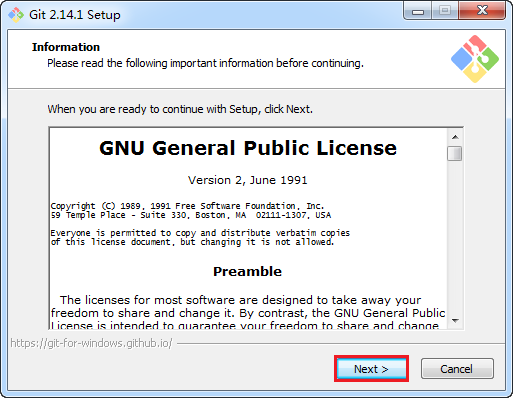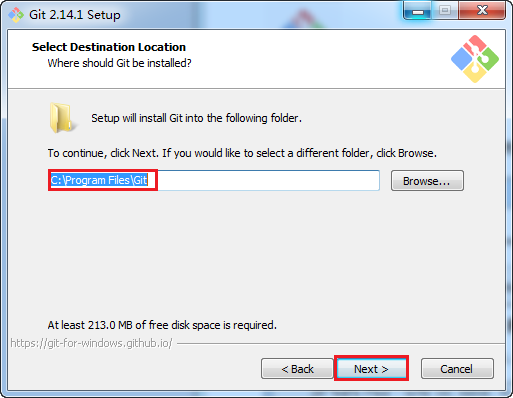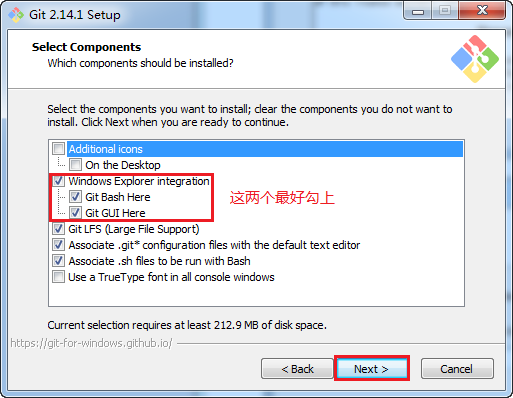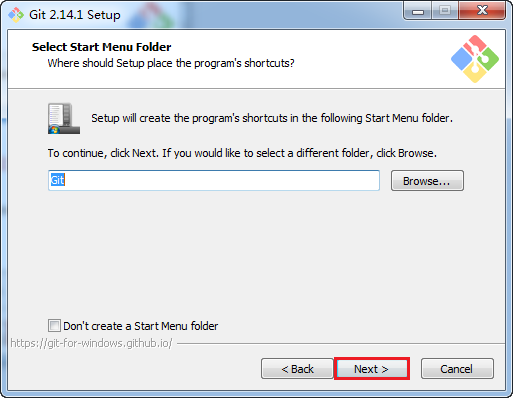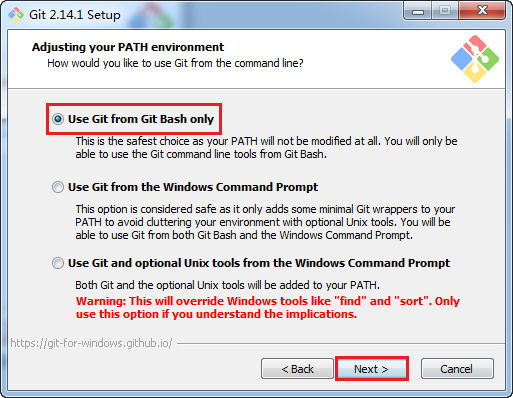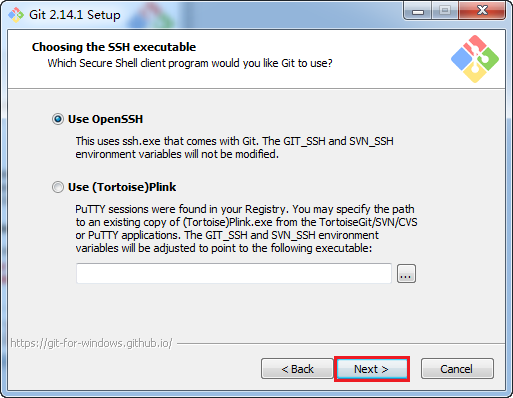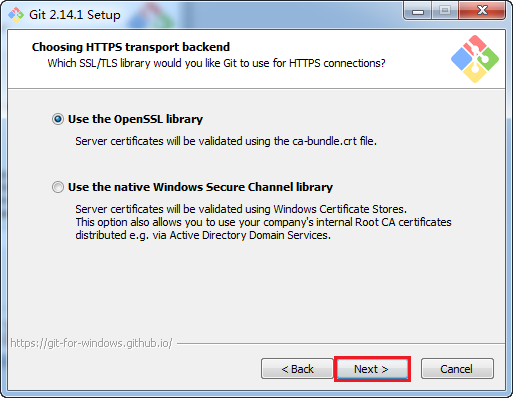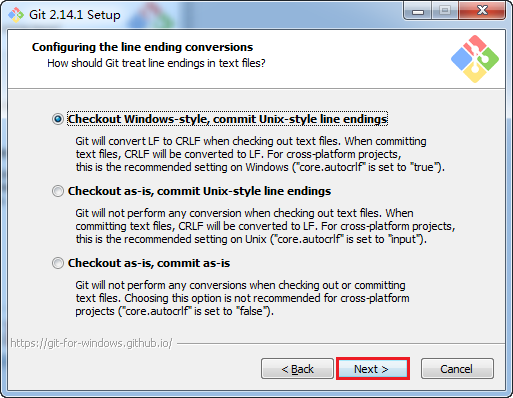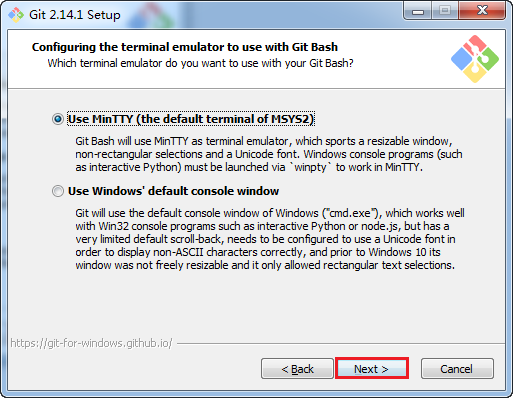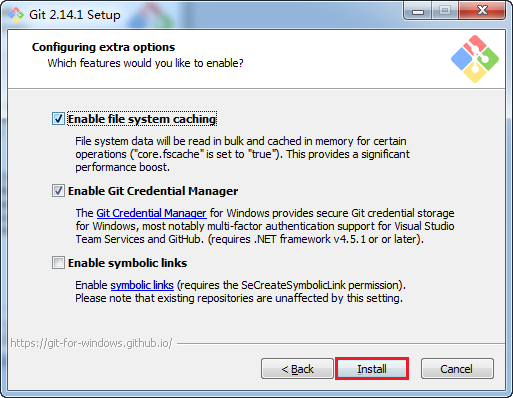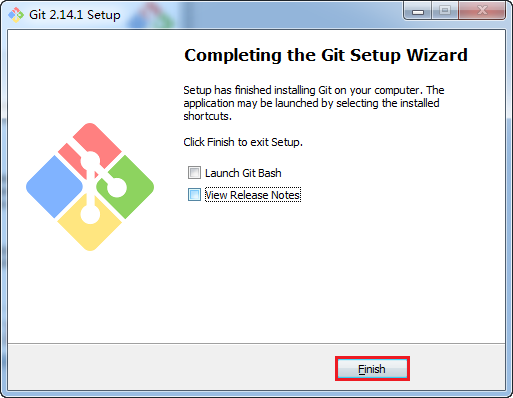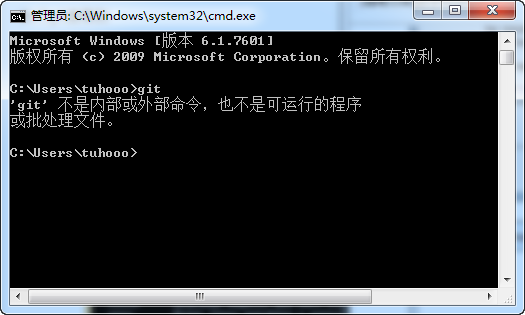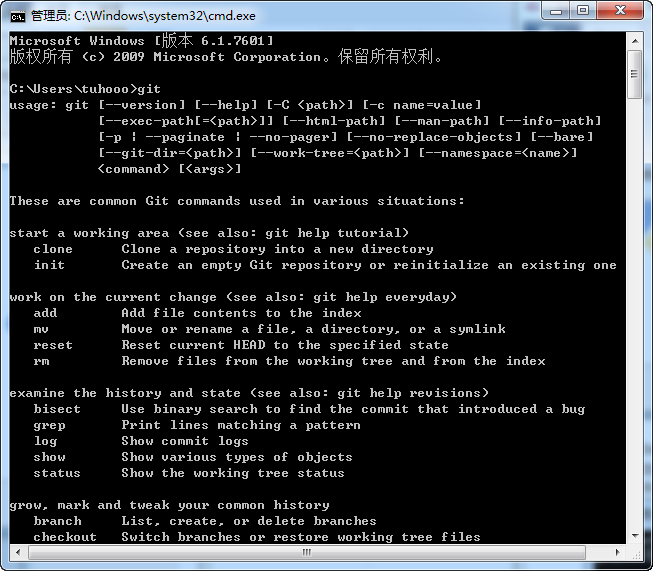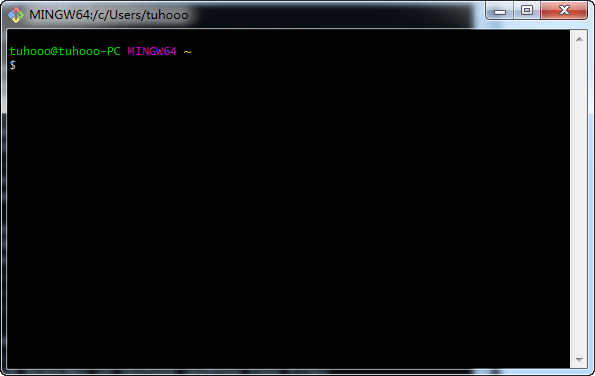一、安装git客户端
打开Git的安装程序:
点击Next之后
安装路径我保持默认选项,然后继续下一步
继续下一步
提示你创建开始菜单,我们继续下一步
上图默认的是第二项,但是我改成了第一项,不想在CMD下使用Git命令。
继续下一步
继续下一步
下一步
下一步
安装完毕
Git安装成功之后,我们验证一下是否安装成功。
Win+R打开CMD之后,输入git
发现并没有git这个命令,这里我们要将C:\Program Files\Git\bin加入到环境变量中,
环境变变量设置之后,再试一次
发现git命令已经可以正常使用了。
从开始菜单打开Git Bash:
然后可以看到如下界面
二、配置gitlab ssh key
-
打开本地git bash,使用如下命令生成ssh公钥和私钥对
ssh-keygen -t rsa -C '[email protected]'然后一路回车(-C 参数是你的邮箱地址)
-
然后打开~/.ssh/id_rsa.pub文件(~表示用户目录,比如我的windows就是C:\Users\Administrator),复制其中的内容
-
打开gitlab,找到Profile Settings-->SSH Keys--->Add SSH Key,并把上一步中复制的内容粘贴到Key所对应的文本框,在Title对应的文本框中给这个sshkey设置一个名字,点击Add key按钮

4. 到此就完成了gitlab配置ssh key的所有步骤,我们就可以愉快的使用ssh协议进行代码的拉取以及提交等操作了